Iphone 6 на прошивке ошибка 54. Ошибка синхронизации iTunes и iPhone: основные причины и методы решения проблемы
Одним из несомненных преимуществ продукции и ПО от Apple является стабильность работы. Но к сожалению, никакое мобильное устройство или программа не могут функционировать совсем без сбоев. Иногда пользователи сталкиваются с некоторыми ошибками при работе в iTunes.
Возможные проблемы
Рассмотрим популярные сбои Айтюнса, с которыми пользователь может столкнуться при использовании программы. Чаще всего, они связаны с неполадками подключения гаджета к ПК. Но могут быть и другие причины их возникновения. Речь пойдет об ошибках со следующим кодом: 9, 11, 14, 54, 0xe800002d и 0x8000013. Помимо описания, упомянуты будут и способы их исправления.
9
Ошибка 9 в iTunes относится к серьезным. Она еще может называться Kernel Panic, что переводится как «критический сбой ядра».По своей сути похожа на синий экран смерти в Виндовс. Сбой возникает во время передачи данных с компьютера на мобильное устройство. Например, при перепрошивке Айфона или загрузке музыки на него.
Проверьте, корректно ли работает используемый кабель, отсутствуют ли на нем какие-либо повреждения. Попробуйте также переключить его в другой разъем и перезапустить смартфон. Дело может быть и в устанавливаемой прошивке, используйте только оригинальную версию.
11
Ошибка 11 iTunes свидетельствует о том, что попытка прошивки смартфона или планшета была неудачной. Попробуйте перезагрузить гаджет, а затем вновь обновиться с компьютера.
14
Ошибка 14 iTunes появляется при обновлении прошивки на iPhone или iPad. Связана она может быть с нарушением целостности файлов прошивки, в таком случае ее нужно перекачать. Иногда сбой вызван неполадками с кабелем, который используется для связи мобильного гаджета с компьютером.
Иногда сбой вызван неполадками с кабелем, который используется для связи мобильного гаджета с компьютером.
Перед следующей попыткой обновления iOS временно деактивируйте антивирусное ПО. Защита может некорректно работать и идентифицировать процесс перепрошивки как опасный.
54
Ошибка 54 iTunes случается при неудачной попытке переноса покупок в Айфон, если они были сделаны с другого устройства или компьютера. В такой ситуации стоит убедиться, что вы вошли на смартфоне и в Айтюнсе под одинаковым Apple ID.
В такой ситуации стоит убедиться, что вы вошли на смартфоне и в Айтюнсе под одинаковым Apple ID.
Попробуйте очистить кэш синхронизации в программе. Для этого нажмите Win + R. В текстовое поле вставьте %programdata%
и нажмите подтверждение. В проводнике раскройте каталог Apple
Computer
, а затем iTunes
. Там найдите папку SC Info и полностью ее удалите. Остается только перезагрузка ПК.
В проводнике раскройте каталог Apple
Computer
, а затем iTunes
. Там найдите папку SC Info и полностью ее удалите. Остается только перезагрузка ПК.
В некоторых случаях помогает очистка папки с синхронизированной музыкой. С аудиофайлами при этом ничего не случится, их в любой момент можно будет восстановить.
0xe800002d
Ошибка iTunes 0xe800002d или сбои с аналогичным кодом вызваны неполадками синхронизации iPad или iPhone с компьютером. По какой-либо причине программе не удается установить связь с мобильным устройством. Тогда пользователю недоступны некоторые функции, например, загрузка музыки или фильмов на телефон.
Тогда пользователю недоступны некоторые функции, например, загрузка музыки или фильмов на телефон.
Что делать в таком случае? Решение любой компьютерной проблемы стоит начинать с перезагрузки системы. Еще рекомендуется выключить и включить гаджет. Затем повторите попытку соединения. Если ошибка осталась, то можно деавторизоваться в программе, а потом обратно войти в свой аккаунт.
Желательно проверить используемый кабель с другим устройством. Иногда проблема кроется именно в нем, тогда потребуется замена.
0x8000013
Айтюнс выдаёт ошибку 0x8000013 при проблемах с синхронизацией устройства, как и в предыдущем случае. Попробуйте перезагрузить гаджет и вновь подключить его к компьютеру с помощью провода. Воспользуйтесь USB-портом на задней стороне корпуса. Неполадка может заключаться и в самом кабеле. В таком случае его придется заменить на рабочий.
iTunes (Айтюнс) — программа стабильная и надежная, а потому многие пользователи впервые столкнувшиеся с ошибкой сей утилиты не мало удивляются. К сожалению, ни одна программа не застрахована от сбоев, но, к счастью, в случае с iTunes в большинстве случаев есть способ быстро исправить ту или иную проблему, если это, конечно, не какая-то неизвестная ошибка. Дело в том, что всевозможные баги, которыми может «порадовать» iTunes, инженеры Apple классифицировали, присвоили им номера и привели руководства по их устранению.
В этой статье расскажем, почему появляется ошибка 54 в программе iTunes, и как от нее избавиться.
Ошибка 54: причины
Ошибка 54 появляется при возникновении тех или иных проблем с синхронизацией iTunes и iOS-девайса и в подавляющем большинстве случаев носит программный, а не аппаратный характер. Так что успокойтесь, у вас, скорее всего, ничего не сломалось, и от ошибки вы сможете избавиться самостоятельно — просто следуйте нашим руководствам и все получится. Впрочем, прежде чем приступить к нашим рекомендациям, убедитесь, что вы не пытаетесь синхронизировать сразу очень большой объем информации — попробуйте выполнить обмен файлами по частям, и, возможно, ошибки и след простынет.
Ошибка 54: устранение
Итак, ошибка 54 прервала вашу работу с iTunes, произошло это (с вероятностью 99,9%) в момент попытки синхронизировать тот или иной контент с помощью утилиты между ПК и iOS-девайсом. Перед вами появилось окно об ошибке «Не удается синхронизировать iPhone [имя устройства ]. Произошла неизвестная ошибка (-54)». Первая и самая простая мера ее устранения, которая рекомендуется, в том числе и на странице поддержки Apple — нажать «ОК» в выскочившем окне — довольно часто это действие помогает синхронизации спокойно продолжится.
Первая помощь
Если же сей «трюк» не пройдет, выполняем следующую — тоже весьма простую инструкцию — перезапускаем iTunes и перезагружаем iOS-девайс, а затем выполняем еще одну попытку синхронизации.
Объединение контента в папке «iTunes Media»
Ошибка все еще не дает вам синхронизировать файлы? Движемся дальше.
Если вы не первый раз работаете с iTunes, то знаете — чтобы перекинуть контент с ПК на iOS-девайс нужно в первую очередь выполнить команду «Добавить файл в медиатеку…». С помощью этой самой медиатеки программа упорядочивает ваши файлы в специальной папке iTunes Media и, скажем так, получает разрешение с ними работать. Но иногда файлы медиатеки вследствие программных сбоев и/или некорректных действий со стороны пользователя хранятся в нескольких расположениях, что зачастую приводит к ошибке 54. Для объединения файлов в iTunes Media:

Важный момент! Если вы пытаетесь через программу перенести покупки в iTunes Store на iOS-девайс, а вам назойливо мешает ошибка 54, возможно, вам лучше всего попробовать загрузить их непосредственно с самого девайса — для этого на iPhone/iPad/iPod откройте приложение «iTunes Store», тапните раздел «Еще», далее «Покупки» и нажмите на значок с «облачком».

Выход из iTunes
Ошибка 54 все еще на месте? Тогда пробуем деавторизоваться — а проще говоря, выйти из своей учетной записи в iTunes:

Теперь заходим в учетную запись снова, и проверяем, не исчезла ли ошибка:
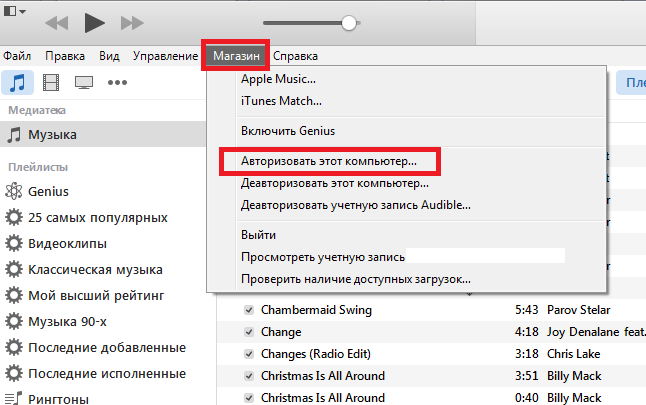
Удаление старых резервных копий
Деавторизация не помогла? Двигаемся дальше. Вы, наверняка, уже не раз выполняли с помощью iTunes резервные копии информации, хранимой на iOS-девайсе. Каждый раз при создании таковой iTunes не обновляет старую копию, а создает новую, со временем они накапливаются, что может вызывать ошибки того или иного характера. Поэтому желательно избавляться от них время от времени, ну а уж если вы столкнулись с ошибкой 54, то это не просто желательно, а необходимо:
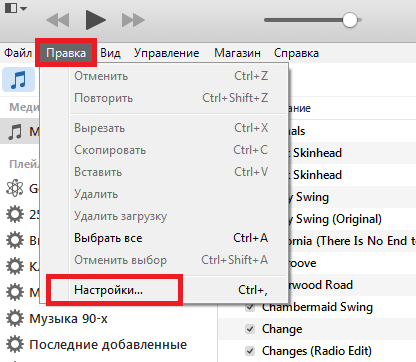
Устраняем конфликты ПО
Если же все вышеуказанные меры не помогли вам устранить ошибку, значит, вероятнее всего, дело в конфликтах ПО. Как правило, подобного рода конфликты возникают, если какая-то программа вовремя не обновилась и/или защитные программы определили iTunes как подозрительную утилиту. Давайте разбираться по порядку, что делать в том и другом случае.
Обновление ПО
В первую очередь обновим все устаревшее.

Отключаем программы безопасности
Если обновления не помогли, предпринимаем последний «отчаянный» шаг — отключаем антивирус и/или брандмауэр. Не переживайте! Без программ безопасности работать вас мы не станем заставлять, нам главное сейчас проверить в них проблема или не в них. Если, когда вы отключите защитные утилиты, ошибка исчезнет, значит, скорее всего, iTunes каким-то образом попала в подозрительные программы и необходимо перенести ее в доверенные. Иногда эта мера не помогает, тогда рекомендуем обновить программы безопасности. Если не поможет апдейт — потребуется удалить их полностью и поставить заново.
Ну и в крайнем случае, если ошибка появится и после переустановки, советуем вам просто отключать антивирус и/или брандмауэр на момент синхронизации.
Вместо итога: если ничего не помогает
Что ж, на этом способы устранения ошибки 54 подошли к концу. Надеемся, вам удалось ее «победить». В противном случае рекомендуем обратиться в службу поддержки Apple. Если уж и там не найдут правильного решения, тогда, вероятно, все-таки причина ошибки носит аппаратный характер — возможно, виноват iOS-девайс, возможно ПК. Так или иначе, в данной ситуации придется обращаться в сервисный центр, если вы, конечно, на 100% не уверены в том, что сможете справиться с ремонтом самостоятельно. Кстати, чтобы проверить, кто виноват — ПК или iOS-устройство, попробуйте выполнить синхронизацию с другим компьютером — если ошибка на месте, виновато «яблоко», в противном случае — ПК.
Разные типы неполадок вызывают в системе сбои, которые выливаются в виде ошибок. В программе iTunes имеется огромное различных вариантов ошибок, но, к счастью, каждая ошибка имеет свой код, что позволяет упростить процесс устранения возникшей проблемы. В частности, в данной статье пойдет речь об ошибке с кодом 54.
Как правило, ошибка с кодом 54 сообщает пользователю о том, что в iTunes возникли проблемы при переносе покупок с подключенного Apple-устройства в программу. Соответственно, дальнейшие действия пользователя должны быть направлены на устранение данной проблемы.
Способ 1: повторная авторизация компьютера
Для этого щелкните по кнопке «Учетная запись» и пройдите к разделу «Выйти» .



Способ 2: удаление старых резервных копий
Старые резервные копии, хранящиеся в iTunes, могут вступать в конфликт с новыми, из-за чего корректный перенос информации становится невозможным.
В данном случае мы попробуем удалить старые резервные копии. Для этого убедитесь, что ваше устройство отключено от iTunes, а затем щелкните по вкладке «Правка» и пройдите к разделу «Настройки» .
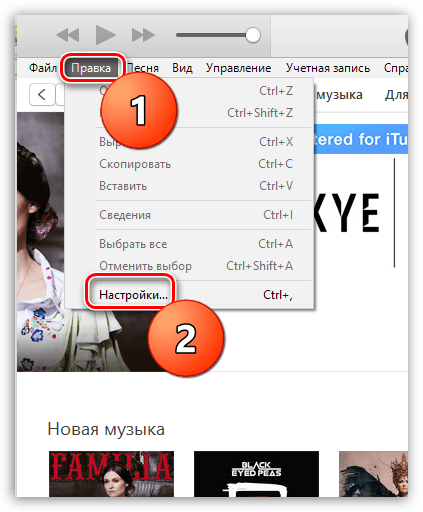
Перейдите ко вкладке «Устройства» . На экране отобразится список устройств, для которых имеются резервные копии. Выделите устройство левой кнопкой мыши, при работе с которым отображается ошибка 54, а затем щелкните по кнопке «Удалить резервную копию» .

Собственно, на этом удаление резервной копии завершено, а значит, можно закрыть окно настроек и попробовать снова синхронизировать устройство с iTunes.
На вашем Apple-устройстве мог возникнуть системный сбой, который провоцирует появление различных ошибок. В данном случае вам потребуется выполнить перезагрузку компьютера и устройства.
Если с компьютером все понятно (вам необходимо открыть «Пуск» и пройти к пункту «Выключение» – «Перезагрузка»), то для яблочного гаджета рекомендуется выполнить принудительную перезагрузку, которую можно сделать, если зажать клавиши включения и «Домой» до тех пор (это примерно 10 секунд), пока не произойдет резкое отключение устройства. Загрузите оба устройства в обычном режиме, а затем проверьте наличие ошибки 54.

Способ 4: переустановка iTunes
Крайний способ решений проблемы, который от вас потребует новой установки iTunes.
Прежде всего, iTunes потребуется удалить с компьютера, причем это необходимо сделать полностью. Для этого потребуется удалить не только сам медиакомбайн, но и другие программы от Apple, установленные на компьютер.
Каждый владелец смартфона, планшета или компьютера Apple использует iTunes. Однако иногда в процессе синхронизации могут возникать ошибки в результате которых использование этого приложения становится невозможным. Почему это происходит и как быть в такой ситуации?
Причины
Если в процессе синхронизации iTunes с электронным гаджетом вы столкнулись с проблемой, то первым делом необходимо разобраться в чем заключается проблема. Чаще всего проблема заключается в кабеле, поэтому диагностику необходимо начинать с проверки подключения и работоспособности кабеля. Сделать это можно путем визуального осмотра на предмет наличия его изгибов или обрывов, а также можно протестировать его посредством подключения к другому гаджету.
Еще одной причиной распространенной причиной является сам смартфон. В процессе эксплуатации iPhone могут происходить системные сбои и ошибки, которые влияют на работоспособность телефона. Устранить эту проблему можно посредством перезагрузки девайса.
Проблема синхронизации может быть вызвана и выходом из строя USB-интерфейса. Для диагностики этой неисправности необходимо попробовать подключить устройство через другой разъем. Стоит отметить, что делать это рекомендуется через порт, расположенный на борту материнской платы.
Проблемы подключения iTunes и iPhone могут быть вызваны и проблемами с самой утилитой или операционной системой. В этом случае следует выполнить перезагрузку компьютера. Если после запуска ОС проблема сохраняется, то необходимо попробовать подключить iPhone к другому ПК. Если все заработало, то причина заключается в железе.
Решение проблемы на Windows XP
В большинстве случаем причиной ошибки синхронизации гаджетов Apple и программы iTunes является системная ошибка выполнения процесса Apple Mobile Device в ОС XP. Если вы диагностировали именно эту неисправность, то нужно приступить к ее устранению. Если на вашем компьютере установлена XP, то нужно отключить iPhone и закрыть утилиту. После этого, открываем «Панель управления», переходим в раздел «Администрирование» и открываем «Службы».
В раскрывшемся окне отыскиваем процесс Apple Mobile Device и выполняем принудительную его остановку и повторный запуск. Далее, снова подключаем iPhone к компьютеру, запускаем iTunes и пытаемся выполнить синхронизацию. В большинстве случаев все начинает исправно работать.
Решение проблемы на Windows 7
Если вы пользуетесь семеркой и столкнулись с описанной выше проблемой, то не стоит отчаиваться, ведь все вполне решаемо. Стоит отметить, что в случае с семеркой нет необходимости отключать гаджет от ПК. Далее, допускаем «Диспетчер устройств», находим в списке оборудования модель телефона, после чего вызываем контекстное меню и выбираем строку «Обновить драйвер». При этом не нужно искать драйвер вручную, достаточно всего-лишь запустить автоматический поиск, а после завершения процесса выбрать из представленного списка совместимый драйвер.
Если Windows не удалось найти подходящий драйвер, то всю процедуру потребуется выполнить в ручном режиме, указав директорию, по которой находится подходящее программное обеспечение. Как правило, драйвер находится по пути: C\Programs Files\Common Files\Apple\ Apple Mobile Device\Drivers. Задаем его и нажимаем на кнопку «Установить». Если в указанной папке ПО отсутствует, то можно выполнить установку из интернет.
Решение проблемы на Mac OS X
Владельцы компьютеров Mac также могут сталкиваться с проблемами синхронизации iPhone и iTunes. В этом случае решение проблемы не составляет особого труда, а заключается оно в очистке файлов утилиты. Для этого необходимо удалить ярлык iTunes с рабочего стола и панели быстрого запуска, а также удалить программную папку из библиотеки. После этого, переходим по директории Система\Библиотека\Extension и удаляем файл Apple Mobile Device.kext, а также файл Apple Mobile Device Support.pkg, который расположен в каталоге Receipts, расположенной по этой директории.
Стоит отметить, что указанные файлы необходимо сначала поместить в «Корзину», а полное удаление производить только после перезагрузки компьютера. После этого, систему нужно еще раз перезапустить и только потом выполнять переустановку приложения iTunes.
Очистка iPhone
Если вы выполнили все действия, описанные выше, однако, по-прежнему не можете синхронизировать телефон с утилитой, то, вероятнее всего, проблема заключается в смартфоне. В этом случае необходимо очистить гаджет от файлов, которые препятствуют процессу синхронизации. Сделать это можно при помощи специальных утилит, наиболее распространенными, среди которых являются iFunBox и iExplorer.
Для очистки смартфона необходимо отключить его от компьютера и выполнить обновление iTunes. После этого, скачиваем один из файловых менеджеров, устанавливаем его на ПК и подключаем при помощи кабеля телефон. Запускаем менеджер, находим папку VAR и копируем ее на жесткий диск. Далее, удаляем ее с телефона и перезагружаем гаджет. Для iPhone 5 процедура аналогичная, только искать необходимо папку iTunes_Control. Сразу стоит отметить, что некоторые файлы при этом могут быть утеряны, а для их восстановления потребуется воспользоваться резервной копией, которая храниться на компьютере.
После перезагрузки можно подключать iPhone к компьютеру и выполнять синхронизацию. Как правило, все должно заработать.
Сервисный центр
Если устранить ошибку синхронизации не помог ни один рассмотренный нами способ, то в этом случае без помощи сервисного центра просто не обойтись. Специалисты выполнять диагностику гаджета и определят точную причину возникшей проблемы. Все дело в том, что определить неисправность кабеля или выполнить перепрошивку телефона без помощи специалиста очень сложно, а риск еще больше навредить устройству довольно велик.
